針對限制螢幕時間與設置自動鎖屏功能,以下是實務上的建議:
1. 限制螢幕時間的設定建議(以iPhone為例)
- 使用「螢幕使用時間」功能:在iPhone的「設定」中,進入「螢幕使用時間」,可以設定每日使用時間限制,並且為不同App設定個別使用時間限制,避免過度沉迷特定應用程式。
- 設定停用時間(Downtime):可自訂每天或每週不同天數的停用時間段,在此期間除了「永遠允許」的App外,其他App將被限制使用,有助於規律休息與專注工作或學習。
- 設置螢幕使用時間密碼:為防止自己或他人隨意更改限制設定,建議設定4位數密碼,並可透過Apple ID重設密碼,確保限制有效執行。
- 選擇「永遠允許」的App:將必要的工作或學習App加入此列表,確保在停用時間內仍可使用,提升使用彈性與效率。
2. 自動鎖屏功能的設定建議
- 調整自動鎖屏時間:在手機「設定」中找到「顯示」或「螢幕顯示與亮度」選項,進入「自動鎖定」設定,選擇合適的時間(如30秒、1分鐘、2分鐘等),時間越短越能節省電力並保護隱私。
- 避免設為「永不」自動鎖定:除非有特殊需求,否則不建議設定螢幕永不自動鎖定,以免浪費電池並增加資訊外洩風險。
- 注意低耗電模式影響:若無法調整自動鎖定時間,請檢查是否開啟「低耗電模式」,此模式會限制自動鎖定設定,關閉後即可調整。
這些方法結合使用,可以有效管理螢幕使用時間,避免過度使用手機,同時透過自動鎖屏功能提升裝置安全與節能效果。


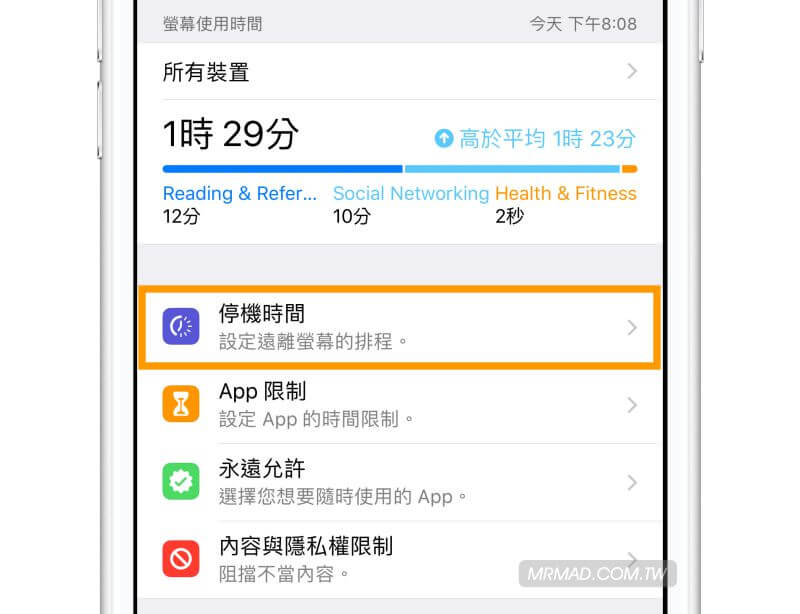
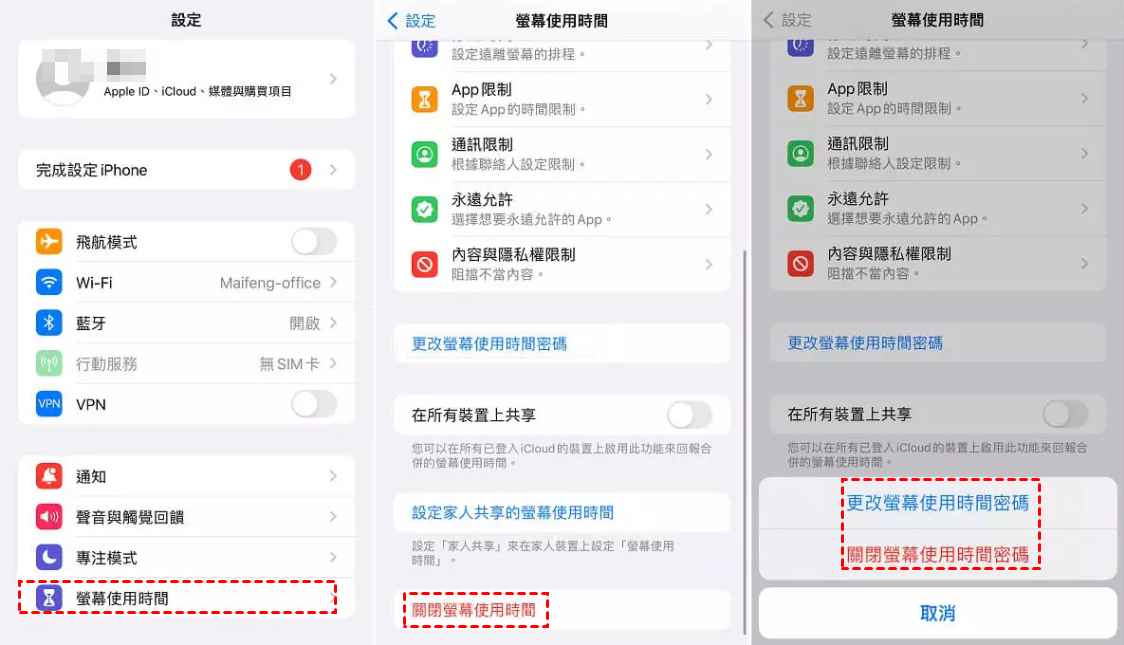
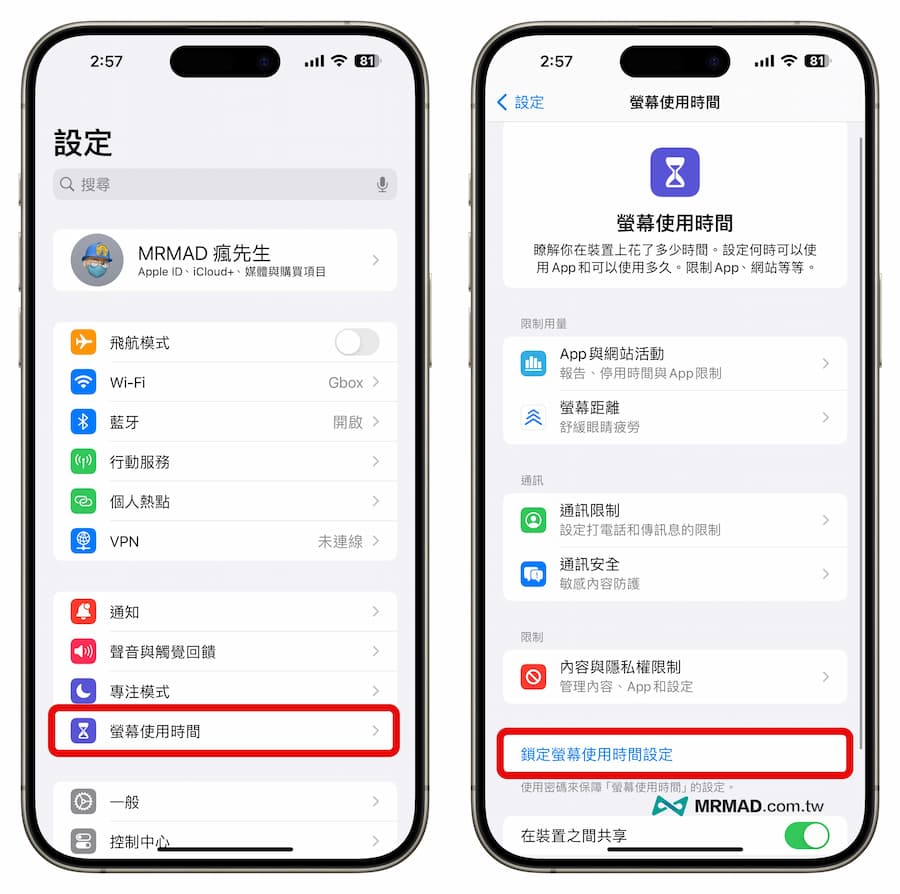
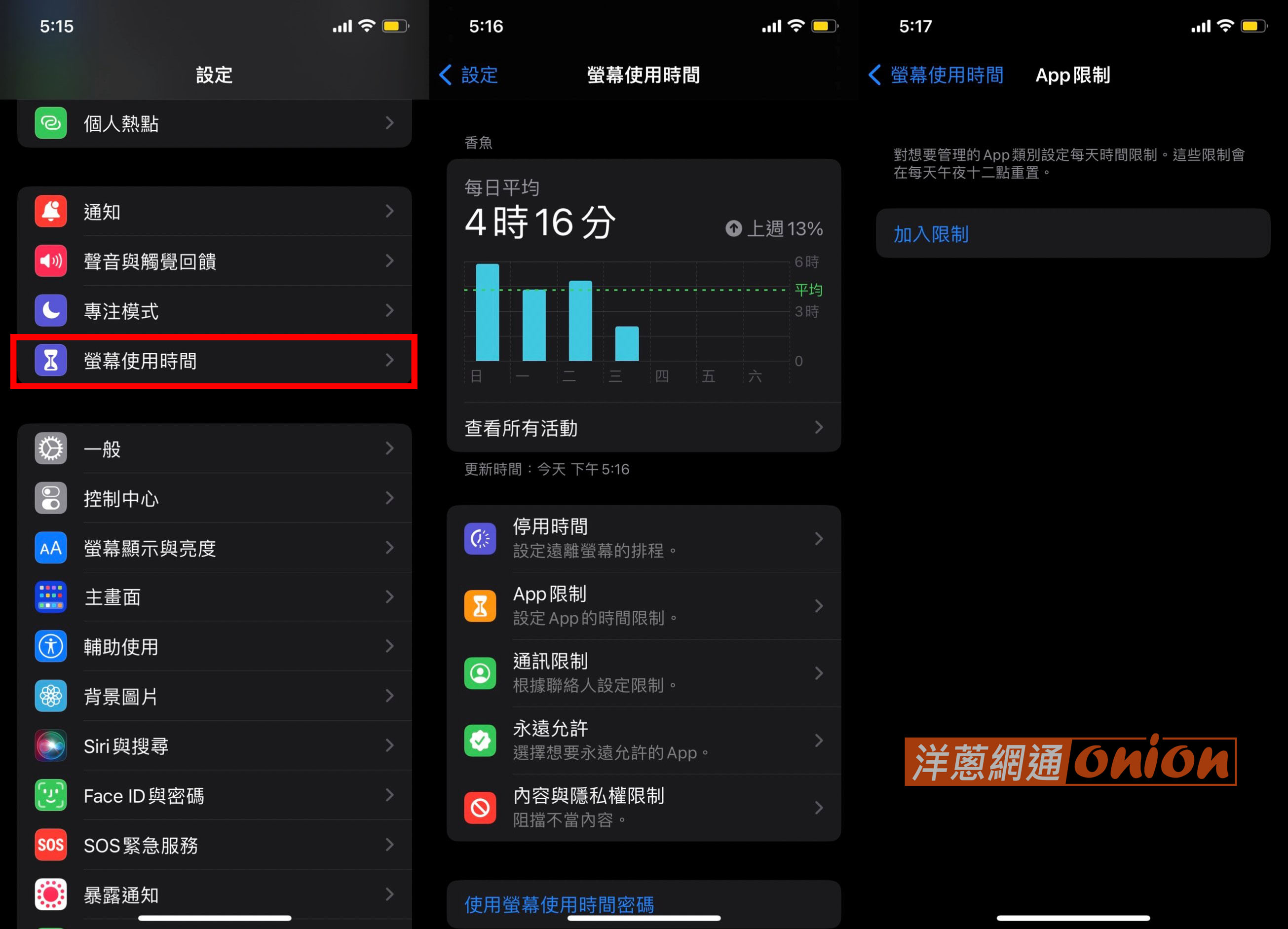




![[育兒]DORIS.ANN朵麗絲.安【Chu-mi啾米UP2337圍裙式連帽浴巾】Cindy開箱](https://d1ig8jhxcd4h04.cloudfront.net/posts/88qnl7/banners/45yj61_600.jpg)




